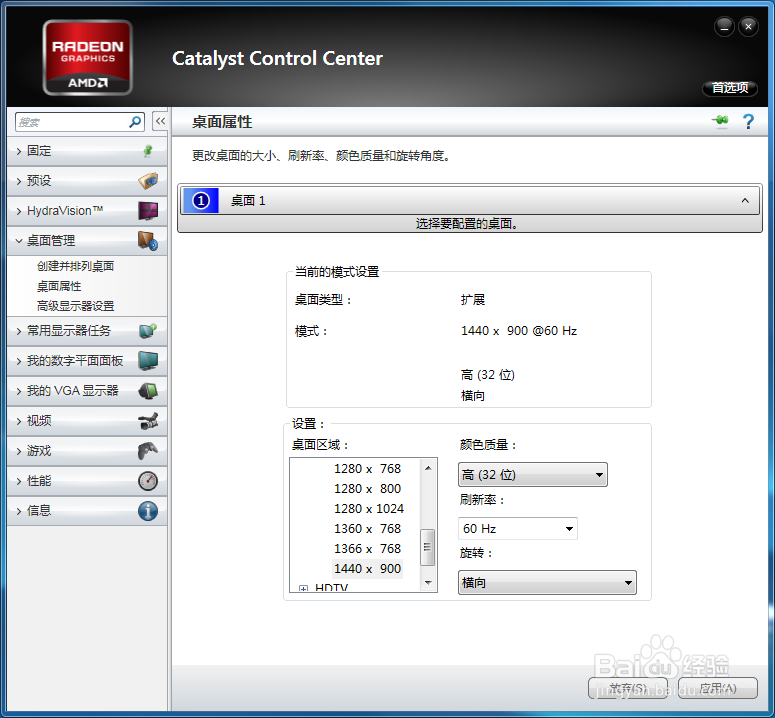ati显卡双屏设置
1、连接显卡和显示器。下图为连接好的双头显示输出,图中显卡分别支持 VGA 和 DVI 输出;两台显示器分别支持VGA 和 DVI 输入。
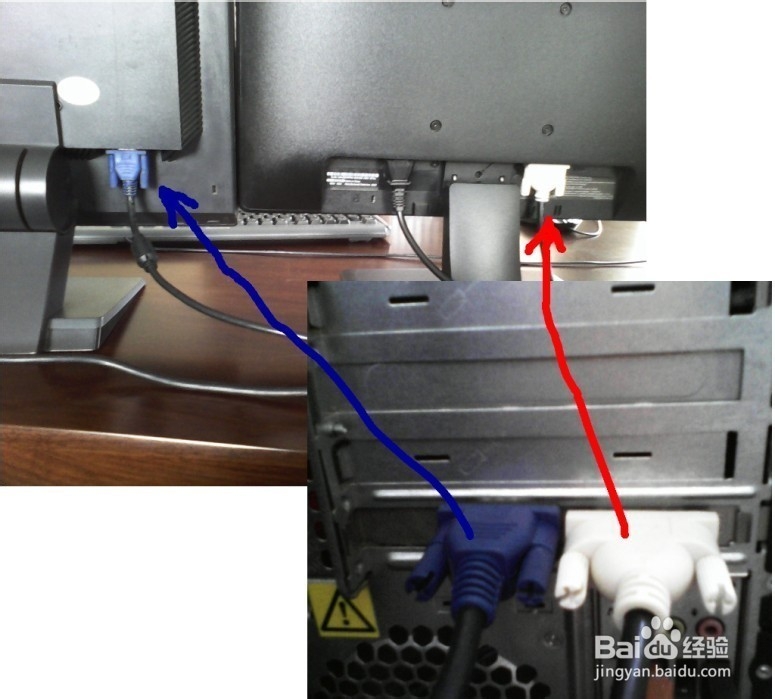
2、启动 Catalyst。方法:开始-所有程序-Catalyst Control Center。窗口打开之后,在左侧菜单面板中展开“桌面管理”组,单击“创建并排列桌面”,如下图。
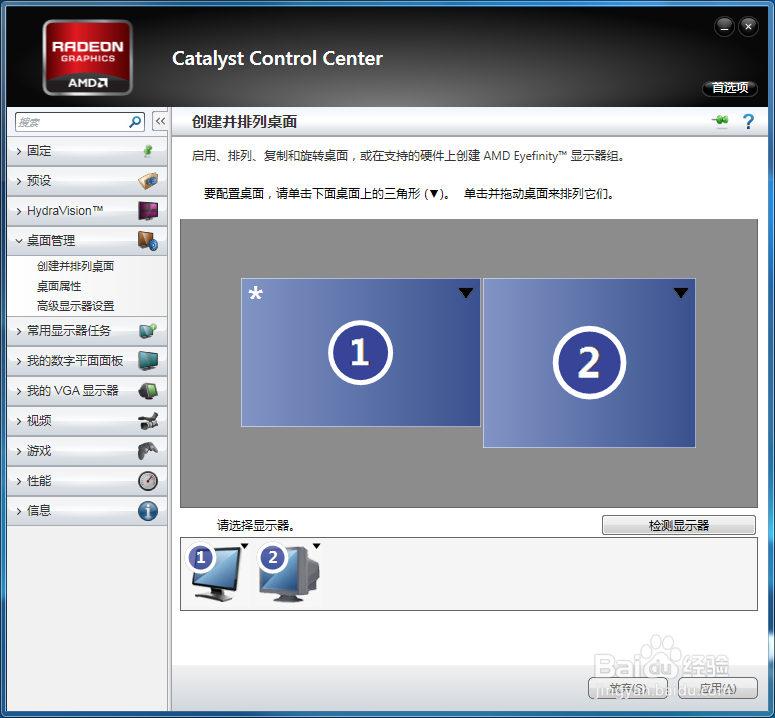
3、识别显示器。方法:单击 1 号显示器右上角的向下箭头,在弹出菜单中单击“识别全部”,如下图。

4、这时,每个显示器中央会显示自己的编号,如下图。如果发现显示器的实际顺序与Catalyst Control Center 中显示的位置顺序不一致,可以通过以下两种方法之一进行调整:· 蛔歹朽耍移动显示器,使之与 Catalyst Control Center 中的显示顺序一致;· 用鼠标在Catalyst Control Center 中拖动显示器,使之与显示器的实际摆放位置一致。

5、设置主桌面。在Catalyst Control Center 窗口中第 2 号显示器右上角的向下箭头上单击,选择“设为主桌面”,如下图。

6、该操作会使 Windows 的主桌面(开始按钮、任务栏等)切换到该 2 号显示器,如下图。

7、复制显示器。在Catalyst Control Center 窗口下半部分的“请选择显示器”中的第 2 号显示器右上角的向下箭头单击,在弹出菜单中单击“复制”,如下图。注意:执行复制并单击“应用”按钮之后,Catalyst Control Center 程序会提示:“要复制显示器,则将禁用桌面”。这时可以点击“继续”按钮。
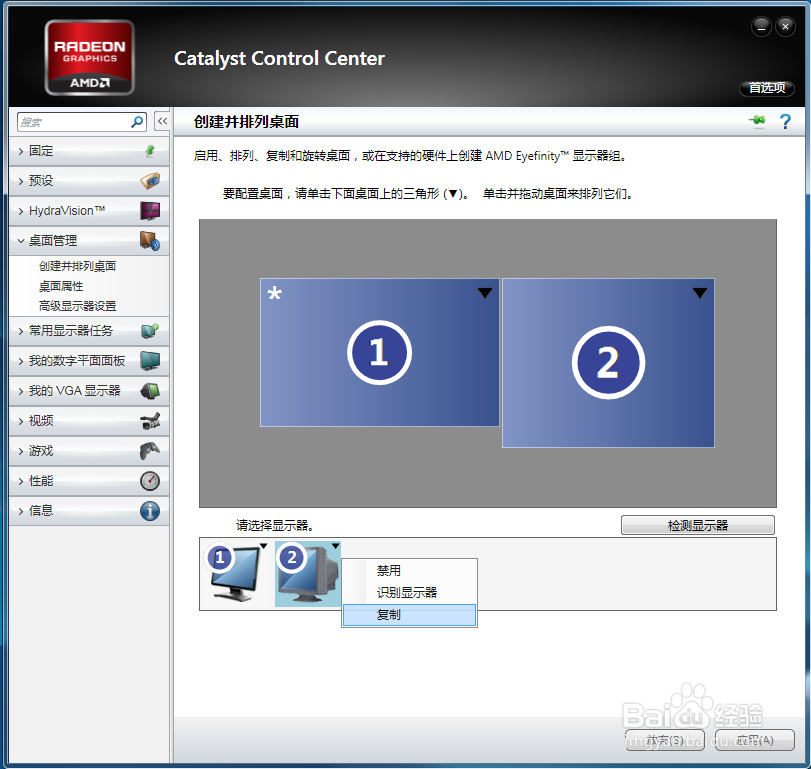
8、该操作会使两个显示器显示同样的内容,即由“扩展”模式转为“复制”模式。注意:复制模式下,两个显示器的分辨率如果不一样,其中一个的分辨率会调整到与另一个一致。如下图。

9、调整显示器的显示参数。在Catalyst Control Center 窗口左侧的“桌面管理”组中,单击“桌面属性”,可以对每个显示器的分辨率、颜色质量、刷新率、旋转等参数进行设置。如下图。